Saat ini YouTube menawarkan banyak konten-konten video yang menarik dan mendidik. Tentunya, dengan terus menerus menonton video dari layanan YouTube dapat menyedot kuota data Anda dan menguras isi kantong Anda.
Solusinya, Anda harus menontonnya secara online dengan cara mendownload video itu terlebih dulu.
Ada berbagai aplikasi dalam mengunduh video Youtube dengan keunggulan dan kekurangannya masing-masing.
Berikut cara mudah mengunduh video dari YouTube seperti dikutip TechRadar:
1. Unduh 4K Video Downloader
Untuk mendownload video YouTube ke PC Windows, mulailah dengan mendownload dan menginstal 4K Video Downloader.
Perangkat lunak serbaguna ini sepenuhnya gratis, dan dapat mengunduh seluruh daftar putar, serta video 360 derajat dan 3D. Setelah selesai, centang kotak bertanda 'Luncurkan' dan klik 'Selesai'.
2. Salin dan tempel URL video
Buka browser web Anda, temukan video yang ingin Anda unduh dari YouTube dan salin URL-nya dari bilah alamat. Kemudian kembali ke 4K Video Downloader dan klik tombol hijau 'Tempel Tautan' di kiri atas.
Perangkat lunak akan mengambil informasi tentang video dan memberi Anda pilihan opsi kualitas. Ini akan bervariasi tergantung pada kualitas video asli, tetapi perangkat lunak dapat mengunduh video YouTube dalam 4K jika tersedia. Opsi unduhan akan bervariasi tergantung pada kualitas video asli di YouTube.
3. Pilih kualitas dan format
4K Video Downloader memungkinkan Anda mengunduh seluruh video YouTube, atau hanya menyalin audio. Pilih pilihan Anda menggunakan menu tarik-turun di sebelah kiri, lalu pilih format menggunakan menu di sebelah kanan. Kemudian, pilih kualitas video Anda. Untuk memutar ulang video di TV atau PC, sebaiknya pilih resolusi tertinggi.
Untungnya, Anda dapat memeriksa perkiraan ukuran file di sebelah kiri untuk melihat berapa banyak ruang yang dibutuhkan. Setelah Anda puas, klik 'Unduh'
4. Unduh video YouTube
Video YouTube sekarang akan diunduh untuk Anda. Jika ada video lain di saluran pembuatnya, 4K Video Downloader akan menanyakan apakah Anda ingin mengunduhnya juga. Itu dapat mengunduh hingga 24 video sekaligus.
Setelah video selesai diunduh, Anda dapat menemukannya di folder tujuan, atau klik kanan di Pengunduh Video 4K dan pilih 'Mainkan'.
5. Coba Mode Cerdas
Jika Anda sering mengunduh video dalam format yang sama, periksa Mode Cerdas. Ini menyimpan preferensi unduhan Anda dan memuatnya secara otomatis. Klik ikon bola lampu di kanan atas dan lain kali Anda menempelkan URL ke Pengunduh Video 4K, itu akan langsung diunduh dengan pengaturan terakhir yang Anda gunakan.
| Source | : | TechRadar |
| Penulis | : | Adam Rizal |
| Editor | : | Adam Rizal |
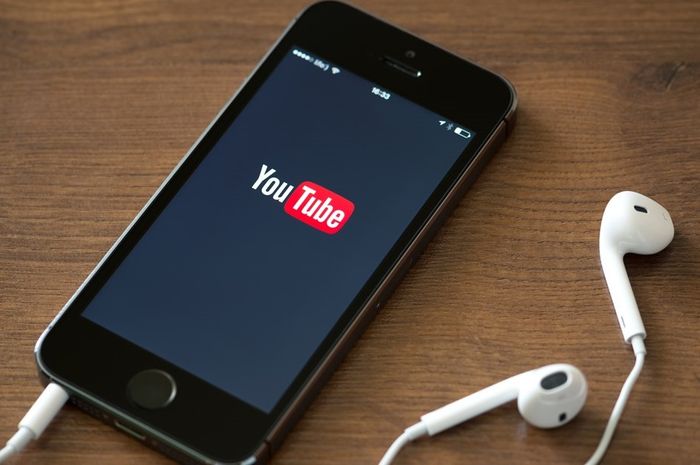
KOMENTAR